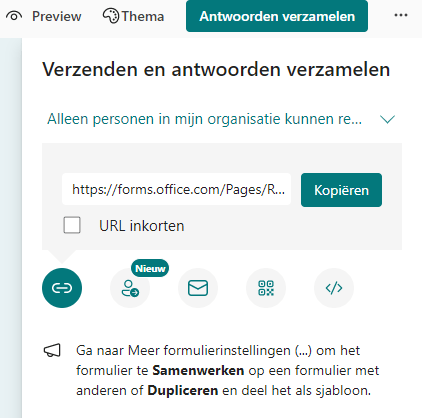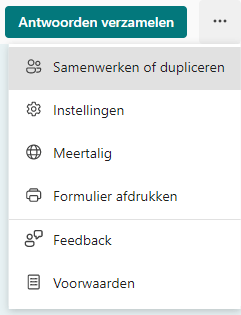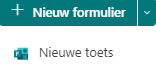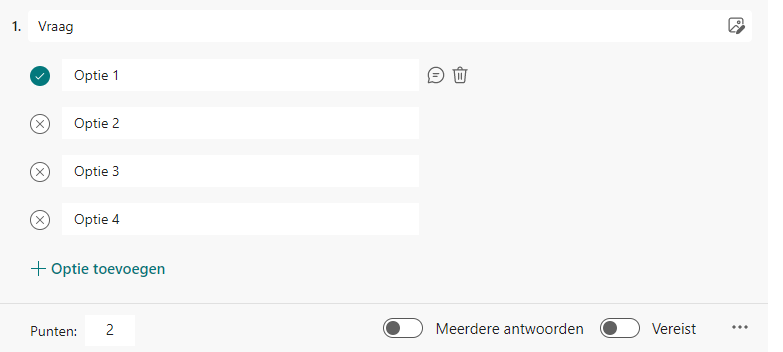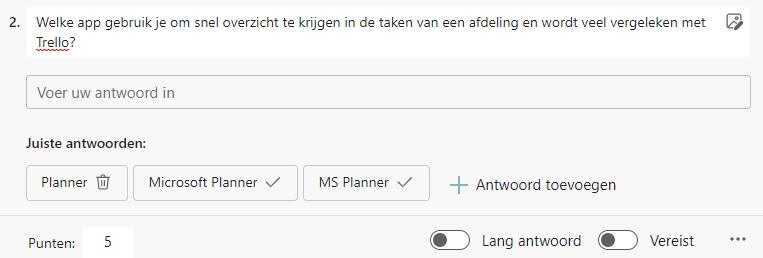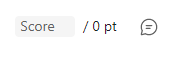Formulieren maken in Forms: ideaal en supersnel om informatie te vragen bij een bepaalde doelgroep. Forms werkt bovendien vrij eenvoudig en het mooie is: de respondent (diegene die het formulier invult) hoeft alleen maar een browser te hebben om het formulier in te vullen. Dit mag ook op een telefoon of tablet zijn.
Eerdere artikelen
Eerder schreef ik al een aantal artikelen over Forms. Er zijn de laatste tijd een aantal wijzigingen doorgevoerd, die behandel ik in dit nieuwe blogartikel. Ken je Forms nog helemaal niet, lees dan eerst dit artikel, waarin ik de basis uitleg. Daarin beschrijf ik ook waar je Forms vindt.
Antwoorden verzamelen
De wijzigingen hebben grotendeels betrekking op het delen van je formulier. Heb je nu je formulier gemaakt, dan klik je rechtsboven op Antwoorden verzamelen.
Hier bepaal je bovenaan wie er mag reageren op je formulier: collega’s of iedereen (dus ook buiten de organisatie).
Daaronder kun je de link kopiëren, eventueel ook een verkorte link. Nog iets verder naar beneden heb je enkele opties rondom het delen, met verschillende iconen. Ik zal die iconen hier allemaal even behandelen.
Samenwerken of dupliceren
Het kan zijn dat je een formulier met een collega wilt delen, zodat diegene aan het formulier kan werken (Samenwerken) of het juist kan Dupliceren om er zelf een ander formulier mee te maken. Dit doe je via de drie puntjes rechts in beeld.
In beide situaties krijg je een link die je met de ander kunt delen, zodat de ander aan of met het formulier kunt werken.
Aantal
Voorheen konden 50.000 mensen je formulier invullen. Nu is dat zelfs opgelopen tot 5 miljoen. Dat lijkt me voor de meeste organisaties wel genoeg. 😉
Toets/quiz
Naast een gewoon formulier kun je ook een toets/quiz in Forms maken. Hiervoor klik je in Forms rechts naast Nieuw formulier op het pijltje en kies je daar Nieuwe toets.
Het voordeel van een toets/quiz is dat je het juiste antwoord kunt bepalen. Dit gaat natuurlijk vooral goed bij meerkeuzevragen.
Zoals je ziet vink je simpelweg aan welk antwoord de juiste is én geef je aan hoeveel punten een correct antwoord juist is.
Ook bij open vragen kun je dit gebruiken:
Zoals je ziet kun je meerdere goede antwoorden bepalen.
Als quizmaster/docent kun je de ingevulde formulieren bekijken en punten toekennen. Ook kun je per vraag feedback geven (via het tekstwolkje).
Sjablonen in Forms
Er wordt een update uitgerold waarin er sjablonen beschikbaar worden gesteld. Professionele sjablonen, die je gratis mag gebruiken. De uitrol zou in april gestart zijn, wat inhoud dat een deel van de gebruikers ze dan zou moeten hebben. Op dit moment wordt aangegeven dat de uitrol nog bezig is, ik heb het op het moment van schrijven (eind juni 2022) zelf nog niet. Ik houd dit natuurlijk in de gaten en bij voldoende nieuwswaarde zal ik er later nog eens een blogartikel over schrijven.
Ken jij mijn boek al?
In dit boek behandel ik héél veel onderdelen van Microsoft Office, waaronder de oude en vertrouwde onderdelen zoals Outlook, Word, Excel, PowerPoint en OneNote. Ook behandel ik een aantal ‘nieuwe’ (wat is nog nieuw) onderdelen, zoals Teams, Planner en To Do. Zoals je ziet staat Forms er niet in. Desondanks is het zéker de moeite waard om het boek te bestellen: inmiddels ben ik al ruim over de helft van de tweede druk! Nu zegt dat alleen nog niet zoveel, maar de reacties over het boek zijn lovend en ik hoor steeds opnieuw dat mensen onderling elkaar het boek aanbevelen. Dat is natuurlijk de mooiste referentie ooit 😉.